เชื่อมต่อ PS3 กับคอมพิวเตอร์ผ่าน FTP
Play Station 3 เป็นเกมคอนโซลยอดนิยมที่คุณสามารถเชื่อมต่อไม่เพียงกับทีวีพลาสมา แต่ยังรวมถึงจอคอมพิวเตอร์ ต่อไปเราจะมาดูคำแนะนำในการเชื่อมต่อผ่าน HDMI, FTP และสวิตช์
เชื่อมต่อ PlayStation 3 กับพีซีผ่าน HDMI
หากจอแสดงผลของคุณทันสมัยมากขึ้นหรือน้อยลงแน่นอนว่ามันมีขั้วต่อ HDMI เขาจะอนุญาตให้สองแอ็คชันพื้นฐานเชื่อมต่อคอนโซลเข้ากับมอนิเตอร์:จะเชื่อมต่อ Sony PlayStation 3 กับคอมพิวเตอร์ในกรณีที่จอภาพไม่มีอินพุต HDMI ได้อย่างไร? มันเสนอให้ใช้อะแดปเตอร์พิเศษ รายละเอียดเพิ่มเติมเกี่ยวกับเรื่องนี้สามารถพบได้ในคำแนะนำวิดีโอ:
เชื่อมต่อ PS3 กับคอมพิวเตอร์ผ่าน FTP
นอกจากนี้ยังสามารถเชื่อมต่อ PS3 กับคอมพิวเตอร์ส่วนบุคคลเพื่อเข้าถึงไฟล์และส่วนประกอบอื่น ๆ ของฮาร์ดดิสก์ ในการทำเช่นนี้คุณต้องใช้สายอีเธอร์เน็ตและคุณต้องติดตั้งโปรแกรม PS3 FTP Server บนคอนโซล (โดยปกติจะแสดงในโฟลเดอร์เกม):
คุณสามารถเชื่อมต่อ PS3 และ PC โดยใช้การเชื่อมต่อ FTP และ WiFi ตามคำแนะนำในวิดีโอ:
เชื่อมต่อ ps3 กับพีซีผ่านสวิตช์
สวิตช์เครือข่ายที่รู้จักกันแพร่หลายในชื่อสวิตช์ช่วยให้สามารถเชื่อมต่อคำนำหน้า Sony กับคอมพิวเตอร์ได้ ขั้นตอนนี้ยากมากและออกแบบมาสำหรับผู้ที่มีระดับความรู้โดยเฉลี่ยในเรื่องนี้ ในการเชื่อมต่อที่คุณต้องการ:- บนพีซีให้เปิดโฟลเดอร์การเชื่อมต่อเครือข่าย สำหรับ Windows 7 พา ธ จะเป็นดังนี้: Control Panel =\u003e Network Control Center =\u003e เปลี่ยนการตั้งค่าอะแดปเตอร์
- เลือกอะแดปเตอร์ปิด (คลิกขวาปิด) จากนั้นไปที่ "คุณสมบัติ"
- ในรายการค้นหา "Internet Protocol รุ่น 4 (TCP / IPv4)"
- คลิกที่คุณสมบัติของโพรโทคอลจากนั้นหน้าต่างที่อยู่ IP จะปรากฏขึ้น
- ระบุ IP และ subnet mask, เซิร์ฟเวอร์ DNS และเกตเวย์เริ่มต้น
- บันทึกการตั้งค่าทั้งหมดและเปิดใช้งานอะแดปเตอร์
- เชื่อมต่ออุปกรณ์ด้วยสาย PatchCord ผ่าน RJ45
- เปิดตัว PlayStation 3 และไปที่การตั้งค่าโดยตรง
- คลิกที่ "การตั้งค่าเครือข่าย", "... การเชื่อมต่ออินเทอร์เน็ต" และเลือกวิธีการกำหนดค่าพิเศษวิธีการเชื่อมต่อแบบใช้สายและโหมดการกำหนดค่าด้วยตนเอง
- ตั้ง“ ความเร็วและดูเพล็กซ์” เป็น“ ตรวจหาอัตโนมัติ”
- ป้อนที่อยู่ IP ด้วยตนเอง (หาก 192.168.0.1 แสดงบนคอมพิวเตอร์จากนั้นป้อน 192.168.0.2 บนอุปกรณ์)
- ซับเน็ตมาสก์จะต้องตรงกับการตั้งค่าเดียวกันบนพีซี
- เกตเวย์หลักคือ IP ของคอมพิวเตอร์ของคุณ
- คัดลอกเซิร์ฟเวอร์ DNS จากการตั้งค่าคอมพิวเตอร์ส่วนบุคคล
- MTU -“ อัตโนมัติ” ใน“ พร็อกซีเซิร์ฟเวอร์” - ไม่ใช้แล้วเชื่อมต่อ UPnP
- การตั้งค่าเสร็จสมบูรณ์และคุณสามารถทำงานได้
วิธีการเชื่อมต่อ PlayStation 3 กับจอภาพด้วยเสียง
วิดีโอแสดงให้เห็นคำถามของการตั้งค่าเสียงจากคอนโซล:ตอนนี้คุณรู้วิธีการเชื่อมต่อ Sony PlayStation 3 กับคอมพิวเตอร์ แต่ถ้าไม่มีพวกเขาให้ผลลัพธ์ที่ต้องการ - มันคุ้มค่าที่จะเปลี่ยนเป็นมืออาชีพ มันค่อนข้างเป็นไปได้ในหนึ่งในอุปกรณ์ที่มีการเบี่ยงเบนและมันจะดีกว่าที่จะเปลี่ยน
มีสองวิธีหลักในการเชื่อมต่อคอนโซลนี้กับคอมพิวเตอร์ ดังนั้น ps3 เชื่อมต่อกับคอมพิวเตอร์ได้อย่างไร มีวิธีไร้สายและแบบใช้สาย ในทางกลับกันเพื่อเชื่อมต่อ PlayStation กับคอมพิวเตอร์ผ่านสายเคเบิลมีวิธีการสองวิธีอื่น ที่แรกก็คือคอนโซลเชื่อมต่อโดยตรงกับโมเด็มที่สองคือการส่งออกผ่านการ์ดเครือข่ายในหน่วยระบบ
วิธีที่สะดวกที่สุดคือการเชื่อมต่อ PS3 กับเราเตอร์โดยตรง ในคอนโซลไม่จำเป็นต้องเปลี่ยนการตั้งค่าและบนคอมพิวเตอร์ด้วย นอกจากนี้คอมพิวเตอร์ไม่จำเป็นต้องเปิดเพื่อเล่นบนอินเทอร์เน็ต ในกรณีที่โมเด็มมีเอาต์พุตเพียงตัวเดียวคุณจะต้องเชื่อมต่อ PS3 ผ่านการ์ดเครือข่าย
คอมพิวเตอร์บางเครื่องอาจมีการ์ดเครือข่ายที่สองดังนั้นคุณอาจต้องซื้อในร้านค้าและติดตั้งในหน่วยระบบ เมื่อติดตั้งแล้วให้เชื่อมต่อปลายด้านหนึ่งของสายเคเบิลกับ PS3 ที่จ่ายไฟและปลายอีกด้านเข้ากับคอมพิวเตอร์ สายไฟไม่จำเป็นต้องซื้อมันมาในชุดเดียวกับคำนำหน้า จากนั้นไปที่ตัวช่วยสร้างการติดตั้งเครือข่ายบนแผงควบคุมและเพื่อความสะดวกของคุณเองให้เปลี่ยนชื่อการเชื่อมต่อเครือข่ายที่คุณต้องการใช้อินเทอร์เน็ตจาก PS3 ในคุณสมบัติของมันตั้งซับเน็ตมาสก์และที่อยู่ IP IP มีเพียง 192.168.0.1 ซึ่งมีรูปแบบคือ 255.255.255.0 เท่านั้น มีอยู่แล้วในการตั้งค่าเครือข่ายของคอนโซลตั้ง subnet mask ตัวเดียวกัน แต่เปลี่ยน IP เป็นหนึ่งหลักสุดท้ายจาก 2 เป็น 255 และป้อนหมายเลขเกตเวย์ - IP ของคอมพิวเตอร์ของคุณ ดังนั้นคำถามของการเชื่อมต่อ ps3 กับคอมพิวเตอร์จึงไม่ละลาย
เมื่อสร้างการเชื่อมต่อระหว่างคอนโซลและคอมพิวเตอร์อย่าลืมปิดไฟร์วอลล์หรืออย่างน้อยก็เปลี่ยนการตั้งค่ามิฉะนั้นจะรับรู้ว่ามันเป็นมัลแวร์ เพื่อให้ PS3 สามารถเข้าถึงอินเทอร์เน็ตได้อย่างอิสระให้ทำเครื่องหมายที่ช่องถัดจากรายการที่อนุญาตให้ผู้ใช้รายอื่นใช้เครือข่ายในคุณสมบัติของการเชื่อมต่อเครือข่ายหลักและระบุการเชื่อมต่อคอนโซล ด้วย VPN มีความจำเป็นต้องทำเช่นเดียวกัน แต่อยู่ในการตั้งค่าการเชื่อมต่อ VPN แล้ว ในการเข้าถึงไฟล์ที่เก็บไว้ในคอมพิวเตอร์ของคุณจากคอนโซลให้ติดตั้งโปรแกรมที่เหมาะสม แผ่นดิสก์ที่ไม่ได้ให้มาในชุดเดียวกันกับคอนโซล แต่ WMP หรือ Nero 7 จะใช้งานได้ดีในกรณีนี้
สุดท้ายคุณสามารถสร้างการเชื่อมต่อไร้สายได้โดยใช้โปรแกรม Connectify วิธีนี้ใช้ได้กับคอมพิวเตอร์ที่ติดตั้งระบบป้องกัน WiFi และ WPA2 เท่านั้น ยูทิลิตีนี้มีอินเตอร์เฟสที่ใช้งานง่ายและใช้งานง่ายดังนั้นจึงไม่จำเป็นต้องมีคำอธิบายโดยละเอียด อย่าลืมว่ามันจะเป็นไปไม่ได้เมื่อคอมพิวเตอร์ที่มี PS3 ถูกปิดเพื่อเข้าถึงเครือข่ายทั่วโลก
นักเล่นเกมกำลังคิดเกี่ยวกับการเชื่อมต่อแป้นเกมจาก PS3 กับพีซีมากขึ้น เป็นไปได้ที่จะทำเช่นนี้? ในที่สุดคอมพิวเตอร์ก็เป็นเครื่องอเนกประสงค์ที่ซับซ้อนซึ่งเชื่อมต่อส่วนประกอบต่าง ๆ และจอยสติ๊กก็ไม่มีข้อยกเว้น หากเรากำลังพูดถึง gamepad ที่ออกแบบมาสำหรับพีซีกระบวนการจะไม่ทำให้เกิดปัญหาใด ๆ มันเป็นตัวเลือกเท่านั้นจริง ๆ ?
มีโอกาสเชื่อมต่อหรือไม่
คุณสามารถเชื่อมต่อจอยสติกเกือบทุกตัวกับคอมพิวเตอร์ที่ทันสมัย สิ่งสำคัญคือการรู้ว่าจะทำอย่างไรในกรณีนี้หรือว่า
ในความเป็นจริงกระบวนการโดยรวมไม่ทำให้เกิดปัญหา แม้แต่ผู้ใช้มือใหม่ก็สามารถเชื่อมต่อจอยสติ๊กแบบ PS3 กับคอมพิวเตอร์ได้ คุณลักษณะและความแตกต่างที่ต้องใส่ใจคืออะไร การกระทำใดที่จะต้องดำเนินการเพื่อแปลความคิดให้เป็นจริง?
ต้องการอะไร
ขั้นตอนแรกคือการเตรียมการ วิธีการเชื่อมต่อ gamepad จาก PS3 กับพีซี ในการทำเช่นนี้ผู้ใช้จะต้องเตรียมสินค้าคงคลังที่แน่นอน ก็ไม่มีมันจะไม่ทำงานตามขั้นตอน
ในการเล่นบนคอมพิวเตอร์ของคุณด้วยจอยสติ๊กจาก Play Station 3 คุณต้องมีรายการต่อไปนี้:
- gamepad จากคอนโซลเกม;
- สาย USB สำหรับการเชื่อมต่อ PC;
- อะแดปเตอร์บลูทู ธ (พร้อมเกมไร้สาย);
- ซอฟต์แวร์จำลองพิเศษสำหรับการจดจำอุปกรณ์ที่เชื่อมต่อ
ไม่ต้องการอะไรอีกแล้ว โปรดทราบว่าอะแดปเตอร์ "Bluetooth" ไม่ใช่องค์ประกอบที่จำเป็น แต่รายการอื่น ๆ ทั้งหมดที่คุณต้องเตรียม หากไม่มีพวกเขามันเป็นไปไม่ได้ที่จะทำ
การโหลดไดรเวอร์
นักเล่นเกมเกือบทุกคนไม่ช้าก็เร็วจะเกิดคำถามว่าจะเชื่อมต่อ gamepad จาก PS3 กับพีซีได้อย่างไร ไม่ยากที่จะเดาได้ว่าคอมพิวเตอร์จะต้องรู้จักอุปกรณ์นั้น มักจะมีปัญหากับสิ่งนี้

โดยทั่วไปบางครั้งก็เพียงพอที่จะเชื่อมต่อจอยสติ๊กจาก Play Station 3 ผ่านสาย USB เข้ากับคอมพิวเตอร์แล้วกดปุ่มกลมที่อยู่ตรงกลางของอุปกรณ์ แป้นเกมจะเปิดขึ้น ระบบปฏิบัติการจะค้นหาไดรเวอร์ที่คุณต้องการและติดตั้งโดยอัตโนมัติ
แต่สถานการณ์ดังกล่าวหายาก บ่อยครั้งที่คุณต้องค้นหาไดรเวอร์ด้วยตนเอง วิธีการเชื่อมต่อ gamepad จาก PS3 กับพีซีผ่าน Bluetooth หรือ USB เราจะต้องดาวน์โหลดตัวค้นหาไดรเวอร์และใช้งาน จนถึงปัจจุบัน Play Station ไม่มีแอปพลิเคชั่นอย่างเป็นทางการที่อนุญาตให้คุณดาวน์โหลดไดรเวอร์สำหรับ gamepads บนพีซีของคุณ ดังนั้นเราต้องหันไปใช้ความช่วยเหลือของโปรแกรมบุคคลที่สาม
ผู้นำที่นี่คือ MotioninJoy หากต้องการใช้งานเพียงทำตามคำแนะนำ:
- ดาวน์โหลดเวอร์ชันล่าสุดของโปรแกรมและติดตั้งลงในคอมพิวเตอร์ของคุณ
- เชื่อมต่อกับจอยสติ๊ก USB จาก PS3 ขอแนะนำให้ชาร์จล่วงหน้า
- เรียกใช้ MotioninJoy ไปที่แท็บตัวจัดการไดรเวอร์
- ทำเครื่องหมายไดรเวอร์ที่จำเป็นสำหรับอุปกรณ์และคลิกที่โหลดไดรเวอร์
- ไปที่ส่วนกำหนดค่าและเลือกเลือกหนึ่งโหมด
- ใส่เครื่องหมายถูกไว้หน้า Custom
- บันทึกการเปลี่ยนแปลง
ควรสังเกตว่า MotioninJoy ให้คุณปรับแต่ง gamepad ด้วยตัวคุณเอง ไม่มีอะไรพิเศษในกระบวนการนี้ เพียงไปที่แท็บที่เหมาะสมของแอปพลิเคชันแล้วบันทึกการตั้งค่าที่เปลี่ยนแปลง
ผ่านบลูทู ธ
จะเชื่อมต่อจอยสติ๊กแบบ PS3 กับคอมพิวเตอร์โดยใช้บลูทู ธ ได้อย่างไร? สามารถทำได้ในไม่กี่นาที จำเป็นต้องทำตามขั้นตอนทั้งหมดที่กล่าวไว้ข้างต้น เชื่อมต่อ gamepad ล่วงหน้าโดยใช้ Bluetooth กับคอมพิวเตอร์

เกิดอะไรขึ้น จอยสติ๊ก PS3 เชื่อมต่อกันดังนี้:
- ดู MotioninJoy
- ไปที่แท็บ BluetoothPair เปิดที่นั่น "Bluetooth"
- เลือกอะแดปเตอร์ที่ต้องการ คลิกที่จับคู่ทันที
- หลังจากนั้นครู่หนึ่งการสั่นสะเทือนเล็กน้อยจะเกิดขึ้นบนจอยสติก นี่คือสัญญาณของการเชื่อมต่อที่ทำอย่างถูกต้อง
ไม่จำเป็นต้องดำเนินการใด ๆ เพิ่มเติม เป็นที่ชัดเจนว่าจะเชื่อมต่อ gamepad จาก PS3 กับพีซีได้อย่างไร Windows 10 หรือระบบปฏิบัติการอื่น ๆ นั้นไม่มีความสำคัญ สิ่งสำคัญคือทุกที่ที่กระบวนการเหมือนกัน
Dualshock 3
ผู้เล่นจำเป็นต้องเชื่อมต่อ DualShock 3 เข้ากับพีซีมากขึ้น กระบวนการนี้จะแตกต่างจากอัลกอริทึมที่เสนอก่อนหน้านี้เล็กน้อย ตัวอย่างเช่นคุณจะต้องทำงานกับแอปพลิเคชันอื่น หรือมากกว่านั้นโปรแกรมบางอย่าง
วิธีเชื่อมต่อ gamepad จาก PS3 กับคอมพิวเตอร์ได้อย่างไร เพียงทำตามคำแนะนำง่ายๆ กล่าวคือ:
- ดาวน์โหลดไดรเวอร์ล่าสุดสำหรับ Sixaxis โดยปกติไฟล์เก็บถาวรประกอบด้วยไฟล์หลายไฟล์: USB Sixaxis, PPJOY, BtSix
- ติดตั้งแอปพลิเคชัน สำหรับสิ่งนี้ PPJOY และ LibUSB จะเริ่มต้นได้
- นำ BtSix ไปยังที่ที่สะดวก เป็นการดีที่สุดที่จะเลือกเดสก์ท็อปสำหรับธุรกิจนี้
- เชื่อมต่อ Bluetooth Dongle ถัดไปคุณต้องอัปเดตไดรเวอร์สำหรับมัน คุณสามารถค้นหาซอฟต์แวร์ใน BtSix ได้ในไดเรกทอรีของไดรเวอร์ XP
- เปิด PPJOY เรียกใช้ Config ก้านควบคุมจากที่นั่น
- เพิ่มวัตถุใหม่และตั้งชื่อ ตัวอย่างเช่นจอยสติ๊ก 1
- กำหนดค่าปุ่ม gamepad ใหม่สำหรับผู้ใช้ ในการทำเช่นนี้คุณต้องบันทึกการเปลี่ยนแปลงทั้งหมดใน PPJOY คุณสามารถทำได้โดยไม่ต้องทำตามขั้นตอนนี้
- ปิดการกำหนดค่าก้านควบคุม
- วิธีการเชื่อมต่อ gamepad จาก PS3 กับพีซี ในการทำเช่นนี้คุณต้องสร้างการเชื่อมต่อระหว่าง Sixaxis และ Bluetooth Dongle หลังจากขั้นตอนนี้คุณสามารถเพลิดเพลินไปกับผลลัพธ์
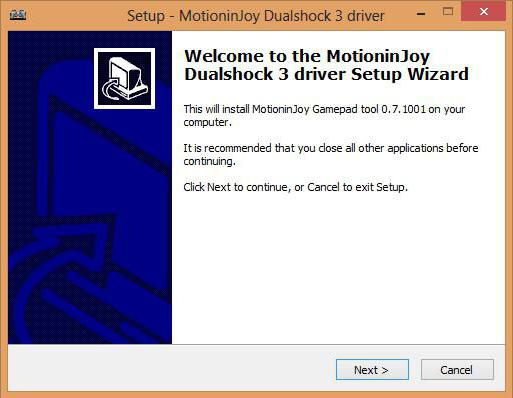
การเชื่อมต่อ DualShock 3 บางครั้งทำให้เกิดปัญหา โดยเฉพาะอย่างยิ่งเนื่องจากการประสานโปรแกรมกับ gamepad วิธีการดำเนินการกระบวนการ? นี้จะหารือเพิ่มเติม!
การประสาน
ขั้นตอนแรกคือการลงทะเบียน Sixaxis ขั้นตอนนี้จะดำเนินการตามขั้นตอนต่อไปนี้:
- เชื่อมต่อจอยสติ๊กกับคอมพิวเตอร์โดยใช้ USB การเชื่อมต่อครั้งแรกจะทำให้ระบบปฏิบัติการค้นหาและติดตั้งไดรเวอร์
- เรียกใช้ BtSix ที่คลายการบีบอัดไว้ก่อนหน้านี้
- คลิกที่ปุ่มที่อยู่ในแอปพลิเคชัน
ในขั้นตอนนี้จอยสติ๊กจะลงทะเบียน แต่นั่นไม่ใช่ทั้งหมด! วิธีการเชื่อมต่อ gamepad จาก PS3 กับพีซี ทำตามขั้นตอนที่เสนอโดยซิงโครไนซ์อุปกรณ์ของคุณกับ Bluetooth Dongle
สิ่งที่จำเป็นสำหรับสิ่งนี้คืออะไร? มันเป็นสิ่งจำเป็น:
- เชื่อมต่อกับ PC Bluetooth Dongle
- เปิดใช้ BtSix ต้องแน่ใจว่าได้แกะแอปพลิเคชั่นก่อนเริ่มกระบวนการ
- กดปุ่มหนึ่งครั้งที่กึ่งกลางของ Sixaxis
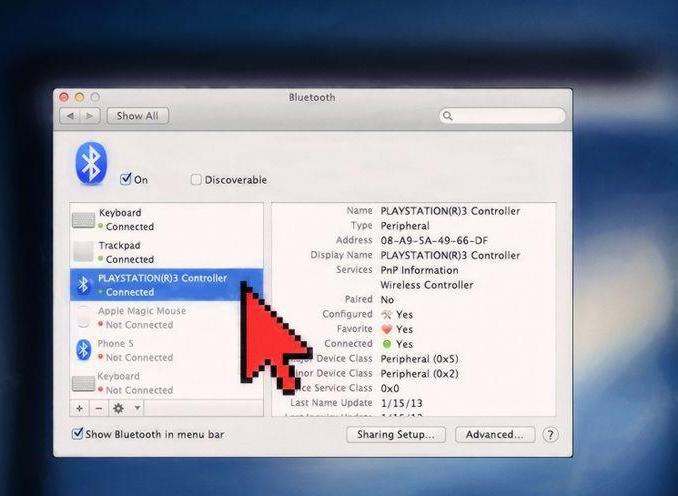
ตอนนี้คุณสามารถตรวจสอบการทำงานของจอยสติ๊ก ตามกฎแล้วการกระทำที่นำไปสู่ความจริงที่ว่าเขาเริ่มทำงานกับคอมพิวเตอร์ แค่นั้นแหละ! นับจากนี้ไปจะเป็นวิธีการที่ชัดเจนในการเชื่อมต่อ gamepad จาก PS3 กับพีซี แสดงให้เห็นว่าการปฏิบัติงานที่ไม่ได้ทุกอะแดปเตอร์ BT เข้ากันได้กับจอยสติ๊ก ผู้ใช้แต่ละคนควรใส่ใจกับความแตกต่างนี้
ปัญหาหลักที่เชื่อมต่อ gamepad จาก PS3 กำลังค้นหาไดรเวอร์สำหรับมัน คุณสามารถเล่นได้อย่างง่ายดายด้วยจอยสติ๊ก Play Station 3 แม้แต่ผู้ใช้มือใหม่ก็สามารถรับมือกับงานได้ สิ่งสำคัญคือการค้นหาโปรแกรมที่จำเป็นสำหรับการนำความคิดไปใช้
เกมคอนโซลในปัจจุบันเป็นเครื่องมือยามว่างที่ได้รับความนิยมสำหรับหลาย ๆ คน ท้ายที่สุดพวกเขาให้คุณเพลิดเพลินกับเกมมากขึ้นรวมถึงการดูวิดีโอความละเอียดสูงมากกว่าบนคอมพิวเตอร์ส่วนบุคคล ความต้องการที่ยิ่งใหญ่ที่สุดในวันนี้คือคอนโซลที่วางจำหน่ายโดย Sony
เกมบนคอนโซลน่าตื่นเต้นยิ่งขึ้น
เห็นด้วยที่จะควบคุมตัวละครด้วยความช่วยเหลือของจอยสติ๊กที่สะดวกและน่าตื่นเต้นกว่าการใช้เมาส์กับคีย์บอร์ด แน่นอนว่าบางคนอาจคัดค้านโดยอ้างว่าเป็นไปได้ที่จะเชื่อมต่อจอยสติ๊ก PS3 กับคอมพิวเตอร์ แต่ในกรณีนี้ความสามารถทั้งหมดของคอนโซลจะไม่ได้รับการตระหนัก
สำหรับผู้ใช้ที่ต้องการรับชมภาพยนตร์คุณภาพสูงของฟอร์แมทใหม่ล่าสุดพวกเขายังต้องการใช้เกมคอนโซล "Sony Playstation-3" ท้ายที่สุดมันช่วยให้คุณดูไฟล์วิดีโอไม่เพียง แต่จากสื่อที่คุ้นเคยเช่น "CD" และ "DivDi" แต่ยังมาจาก "Blue-Ray" ในเรื่องนี้เจ้าของที่มีความสุขของอุปกรณ์นี้มักจะมีคำถามเกี่ยวกับวิธีการเชื่อมต่อ PS3 กับคอมพิวเตอร์
เครือข่ายไร้สาย
ดังนั้นตอนนี้การสนทนาของเรากับคุณจะไปเกี่ยวกับมัน เราจะใช้ความคิดนี้โดยใช้เครือข่ายไร้สายซึ่งตามที่คุณอาจเดาได้เราจะจัดระเบียบด้วยความช่วยเหลือของเราเตอร์ ดังนั้นก่อนอื่นให้ตรวจสอบให้แน่ใจว่าเครือข่ายนี้ใช้งานได้หลังจากที่คุณต้องแนบเกมคอนโซลและคอมพิวเตอร์ส่วนบุคคลของคุณเข้ากับมัน ควรสังเกตว่า Sonya รองรับการเชื่อมต่อทั้งแบบมีสายและไร้สาย และเนื่องจากตัวเลือกสุดท้ายนั้นสะดวกกว่าเราจึงให้ความพึงพอใจ
ก่อนที่จะเชื่อมต่อ PS3 กับคอมพิวเตอร์คุณจะต้องติดตั้ง Java (หากยังไม่เคยทำมาก่อน) คุณจะต้องใช้ปลั๊กอิน JRE ที่ออกโดย Sun เมื่อเสร็จสิ้นให้ดาวน์โหลดแอปพลิเคชั่นที่เรียกว่า PS3 จากเว็บไซต์ทางการของ Sony ตอนนี้ติดตั้งโดยไม่ต้องเปลี่ยนโฟลเดอร์การติดตั้งเริ่มต้น
การตั้งค่าระบบ
เรายังคงเข้าใจวิธีการเชื่อมต่อ PS3 กับคอมพิวเตอร์ เปิดตัวแก้ไขข้อความที่พบบ่อยที่สุด (Notepad เป็นปกติ) และคัดลอกรหัสที่มีซึ่งอยู่ในเอกสารที่อยู่ใน: ifolder.ru/26034820 ถัดไปบันทึกไฟล์นี้ในโฟลเดอร์ C: / Users / Your_Login / AppData / Roaming / PMS / PMS.conf เมื่อคุณทำสิ่งเหล่านี้ให้อนุญาตไฟร์วอลล์ของคุณรวมถึงโปรแกรมป้องกันไวรัสเพื่อให้การเข้าถึงเครือข่ายเต็มรูปแบบไปยังแอปพลิเคชันที่ดาวน์โหลดมา
ตอนนี้คุณต้องกำหนดการตั้งค่าบางอย่างของคอมพิวเตอร์ของคุณด้วยตนเองรวมถึงตั้งค่าภาษาที่ใช้ ในการดำเนินการนี้ให้ลบเครื่องหมายถูกในหมวดหมู่ซึ่งเรียกว่า DTS Audio (ในกรณีที่ไม่มีผู้รับในระบบเสียง) หากเครื่องของคุณติดตั้งหน่วยประมวลผลแบบแกนเดียวดังนั้นรายการที่เรียกว่าการสนับสนุนมัลติคอร์ที่ปรับปรุงจะต้องถูกยกเลิกการเลือกด้วย เมื่อใช้การ์ดเครือข่ายที่ใช้งานอยู่หลายการ์ดให้เปิดใช้งานคุณสมบัติเครือข่ายบังคับและในส่วนจำนวนแกนหลักให้ระบุจำนวนแกนประมวลผล
เมื่อการเปิดตัวครั้งแรกเสร็จสิ้นให้อัพเดตการกำหนดค่าของแอปพลิเคชันหลักผ่านทางอินเทอร์เน็ต เปิดโฟลเดอร์ที่ใช้ร่วมกันและเลือกไดเรกทอรีที่กำหนดให้ดูคอนโซล ทุกอย่างระบบมีความพร้อมเต็มที่และสามารถใช้ได้ ตอนนี้คุณรู้วิธีเชื่อมต่อ PS3 กับคอมพิวเตอร์

ในที่สุดฉันอยากจะให้คำแนะนำบางอย่างเกี่ยวกับพารามิเตอร์คอมพิวเตอร์ที่ควรใช้สำหรับวัตถุประสงค์ที่อธิบายไว้ในเอกสารนี้ เพื่อความสะดวกในการรับชมภาพยนตร์หรือวิดีโอคุณภาพสูงคุณควรใช้เครื่องที่มี RAM 2 GB และโปรเซสเซอร์ที่มี Core2Duo เป็นอย่างน้อย หากตัวบ่งชี้มีค่าน้อยก็เป็นไปได้ที่จะ "ชะลอตัว" และการหยุดชะงักอื่น ๆ ในการทำงาน ครั้งต่อไปเราจะพูดถึงว่าคุณสามารถเชื่อมต่อ PS3 gamepad กับคอมพิวเตอร์ได้หรือไม่
PS3 นั้นย่อมาจาก PlayStation 3 ของ Sony แม้ว่าจะเรียกว่าคอนโซลเกมเป็นอุปกรณ์อเนกประสงค์ เกมเป็นเพียงส่วนหนึ่งของสิ่งที่ PS3 สามารถทำได้เนื่องจากคอนโซลมีเบราว์เซอร์อินเทอร์เน็ตในตัวเครื่องมือสำหรับเล่นไฟล์เพลงและวิดีโอคุณภาพสูงรวมถึงจากฮาร์ดดิสก์ของคอมพิวเตอร์ เชื่อมต่อ PS3 กับคอมพิวเตอร์ดังต่อไปนี้
คุณสามารถเชื่อมต่อคอนโซลในแบบไร้สายหรือแบบใช้สายทั้งนี้ขึ้นอยู่กับอุปกรณ์ที่มีและคุณสมบัติทางเทคนิค ครั้งแรกที่เกี่ยวข้องกับการปรากฏตัวของคอมพิวเตอร์ที่มีการสนับสนุน WiFi ที่สอง - เราเตอร์หรือการ์ดเครือข่าย หากคุณไม่ได้วางแผนที่จะรับชมภาพยนตร์ความละเอียดสูงโดยเฉพาะคุณภาพของ Blu-ray แสดงว่าการเชื่อมต่อ WiFi นั้นใช้ได้ คุณสามารถจัดระเบียบการเชื่อมต่อไร้สายระหว่าง PlayStation 3 และคอมพิวเตอร์ได้หลายวิธี วิธีที่ง่ายที่สุดสำหรับผู้ที่มีโมเด็มหรือเราเตอร์ที่มีโมดูล WiFi ในตัว หากคุณมีโมเด็ม ADSL ปกติคุณสามารถสร้างเครือข่ายไร้สายและจุดเชื่อมต่ออินเทอร์เน็ตสำหรับกล่องรับสัญญาณโดยใช้เราเตอร์เสมือน - โปรแกรม Connectify หรือยูทิลิตี้ที่คล้ายกัน อินเทอร์เฟซที่เรียบง่ายของโปรแกรมไม่ทำให้เกิดคำถามข้อเสียเพียงอย่างเดียวคือคุณสามารถเข้าถึงอินเทอร์เน็ตได้จาก PS3 เมื่อเปิดคอมพิวเตอร์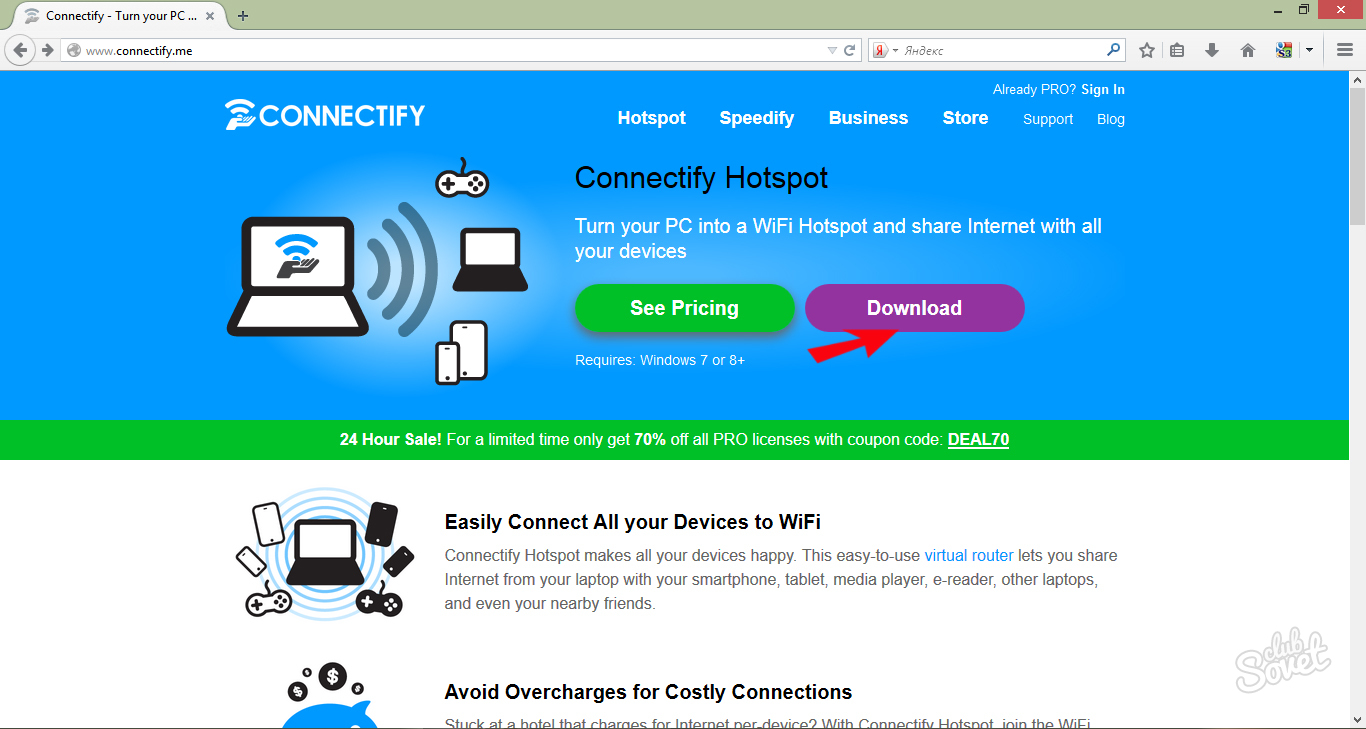


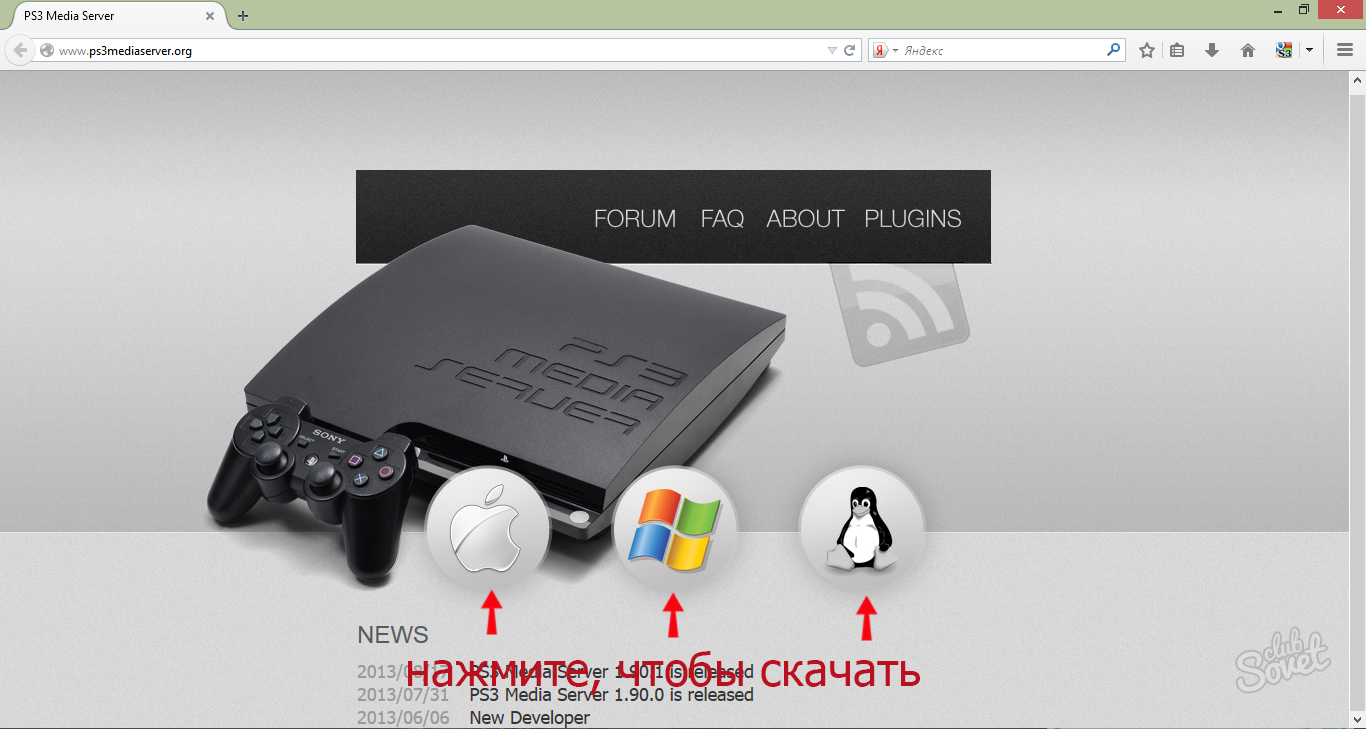
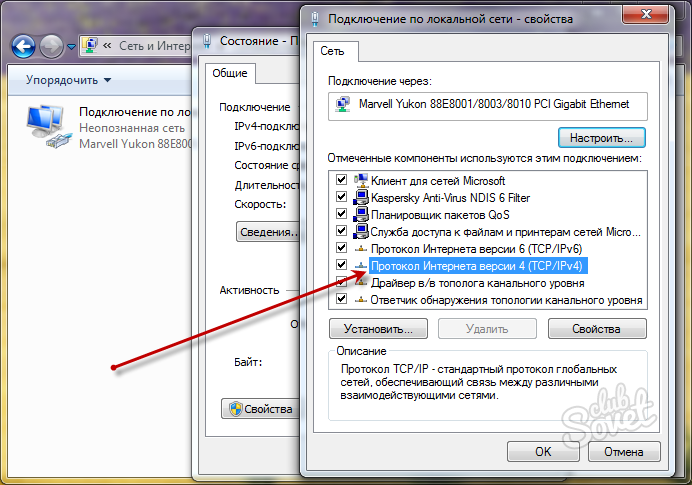
เมื่อคุณเชื่อมต่อ PS3 กับคอมพิวเตอร์ของคุณอย่าลืมเปลี่ยนการตั้งค่าไฟร์วอลล์ Windows - คุณต้องอนุญาตให้คอนโซลใช้เครือข่ายมิฉะนั้นการเข้าถึงอินเทอร์เน็ตจะถูก จำกัด หรือไม่ได้เลย

